📢 Advertising Opportunities Available, Promote your product, website, or service today. Contact us on Email → pk3492683@gmail.com
Strumento di Ritaglio Immagine Online Gratuito
Ritaglia la Foto online per ottenere un ritaglio esatto dell'Immagine che desideri.
Come usare il nostro Strumento di Ritaglio Immagine
- Clicca sul pulsante “Scegli File” per caricare la tua immagine.
- Dopo aver caricato l'immagine, disegna l'area dell'immagine da cui vuoi ritagliare.
- Poi clicca sul pulsante “Ritaglia Immagine” per scaricare l'immagine.

Funziona su ogni dispositivo
Ritaglia l'immagine disegnando un rettangolo di ritaglio sull'immagine. Puoi usare qualsiasi dispositivo (Mac, Windows, Linux e mobile). Nessuna installazione di software necessaria.
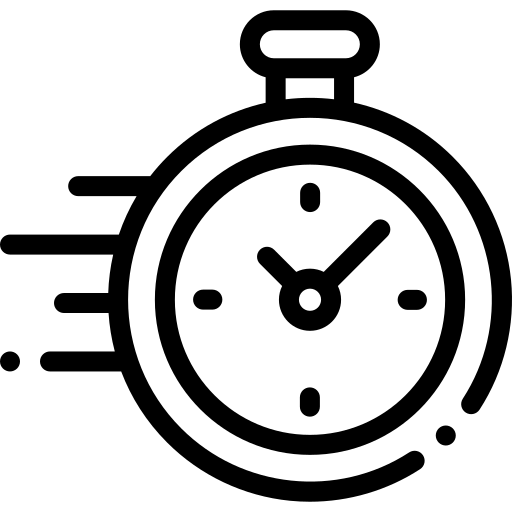
Veloce e Facile
Il nostro strumento di ritaglio immagine è facile e veloce da usare. Ritaglia facilmente l'immagine disegnando sull'immagine. E ritaglia anche l'immagine molto rapidamente.

Privacy Protetta
Ritagliamo i file immagine nel browser. Poiché le tue immagini non vengono mai caricate sui nostri server, nessuno può accedervi.
📢 Advertising Opportunities Available, Promote your product, website, or service today. Contact us on Email → pk3492683@gmail.com
Strumenti Popolari
Converti facilmente PDF in immagini di alta qualità.
Modo rapido e semplice per ridimensionare un'immagine a qualsiasi dimensione.
Riduci la dimensione dei file immagine fino all'80-90% utilizzando questo strumento.
Estrae il testo dalle immagini utilizzando la tecnologia OCR.
Codifica le tue immagini in Base64 con codifica ottimizzata.
Usa questo strumento per ritagliare le aree indesiderate dalla tua immagine.
Scarica le miniature di YouTube in tutte le qualità.
Scanner di codici QR online. Ti aiuta a scansionare QR da immagini o dalla fotocamera.
Genera password forti, sicure e uniche all'istante.
Perché usare il nostro strumento di ritaglio immagini?
100% gratuito e senza registrazione - Il nostro strumento di ritaglio immagini è completamente gratuito. Nessuna tariffa nascosta, abbonamenti o pagamenti richiesti. Non è necessario registrarsi o effettuare il login – basta visitare il sito e iniziare subito a ritagliare le tue foto.
Molteplici proporzioni - Il nostro strumento supporta diverse proporzioni per rendere il processo di editing il più flessibile possibile. Puoi scegliere tra varie proporzioni predefinite popolari come 1:1, 16:9, 4:3 e molte altre, a seconda delle tue esigenze — per social media, presentazioni o uso personale. Oltre alle preimpostazioni, lo strumento consente di impostare proporzioni personalizzate, controllando completamente le dimensioni finali dell’immagine. Ciò ti permette di ritagliare le immagini esattamente come desideri, con precisione e facilità.
Output di alta qualità - Le tue foto mantengono la risoluzione originale anche dopo il ritaglio. Il nostro strumento è progettato per garantire che la qualità dell'immagine non venga compromessa durante il ritaglio.
Elaborazione rapida - Carica, ritaglia e scarica le tue immagini in pochi secondi. Il nostro strumento è costruito per velocità ed efficienza, offrendo un'esperienza fluida e rapidissima dall'inizio alla fine.
Compatibile con tutti i dispositivi – Che tu stia usando un computer desktop, un tablet o uno smartphone, la nostra piattaforma è completamente ottimizzata per fornire un’esperienza fluida e coerente su tutte le dimensioni dello schermo.
Principali utilizzi dello strumento di ritaglio immagini
Ottimizzazione per i social media semplificata – Ritaglia e ridimensiona facilmente le tue immagini per adattarle perfettamente alle dimensioni e ai formati richiesti da Instagram, Facebook, Twitter, LinkedIn e molte altre piattaforme, garantendo sempre un aspetto impeccabile.
Facilitare foto profilo e copertine – Crea facilmente immagini ottimizzate per piattaforme come LinkedIn, YouTube, WhatsApp e altre, così il tuo profilo apparirà sempre professionale su tutti i canali.
E-commerce e immagini di prodotto – Presenta i tuoi prodotti nel modo più professionale e attraente possibile, con dimensioni perfette e immagini di alta qualità che aumentano la fiducia dei clienti e le conversioni nel tuo negozio online.
Fotografia personale – Rimuovi facilmente elementi indesiderati dalle tue foto e valorizza ogni dettaglio per creare scene straordinarie e condivisibili che riflettano veramente i tuoi momenti migliori.
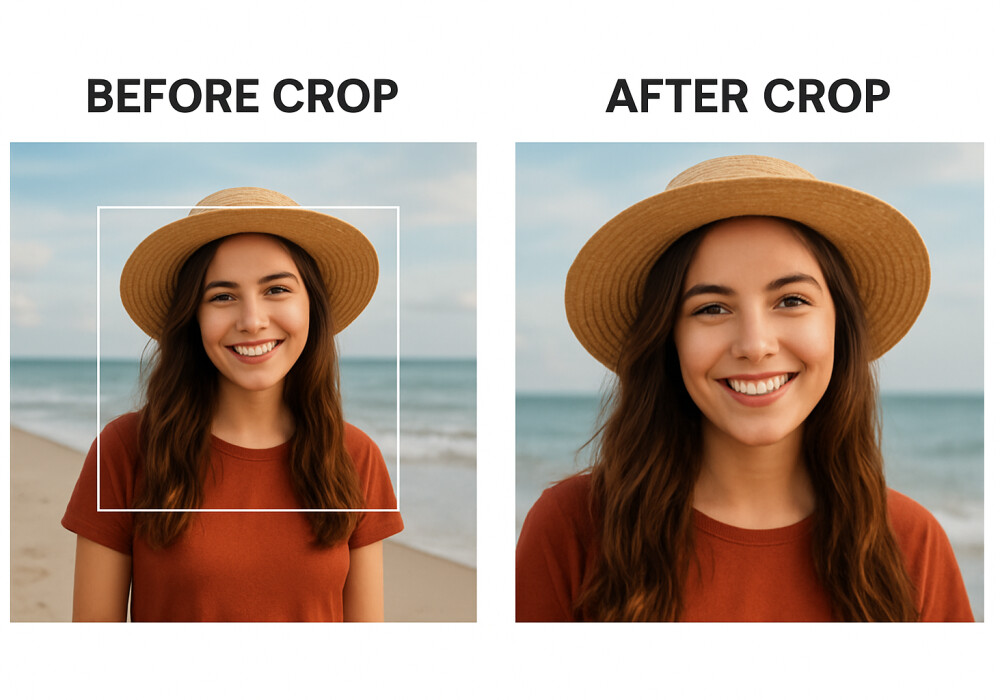
Caratteristiche principali:
Ritaglio preciso: Controllo preciso a livello di pixel per risultati perfettamente allineati e impeccabili ogni volta.
Molteplici proporzioni: Scegli tra un’ampia gamma di proporzioni predefinite progettate per social media, stampa e web per creare facilmente immagini delle dimensioni perfette per qualsiasi piattaforma o scopo.
Dimensioni personalizzate: Imposta facilmente larghezza e altezza esatte per creare immagini con dimensioni precise che soddisfano perfettamente le tue esigenze specifiche.
Supporto formati: Funziona perfettamente con formati popolari come JPEG, PNG e WebP, garantendo massima compatibilità e flessibilità per tutti i tuoi progetti.
Senza registrazione: Completamente gratuito senza necessità di creare un account, permettendoti di iniziare subito a modificare senza alcuna difficoltà.
Privacy protetta: Le tue immagini vengono elaborate localmente sul dispositivo e non vengono mai memorizzate su alcun server, garantendo completa privacy e sicurezza dei tuoi file.
Come ritagliare immagini PNG
- Carica la tua immagine PNG nello strumento di ritaglio cliccando sul pulsante Scegli file o trascinando il file nell’area designata.
- Una volta caricata l’immagine, vedrai un’anteprima con il sovrapposto lo strumento di ritaglio. Usa lo strumento per selezionare l’area da ritagliare.
- Dopo aver selezionato l’area, puoi regolare le dimensioni dello strumento di ritaglio trascinando i bordi o utilizzando i campi di larghezza e altezza.
- Una volta selezionata l’area e regolata la dimensione, clicca sul pulsante Ritaglia per scaricare la tua immagine ritagliata.
Proporzioni di ritaglio popolari
Proporzioni social media:
- Quadrato Instagram: 1:1 (1080x1080)
- Storia Instagram: 9:16 (1080x1920)
- Copertina Facebook: 16:9 (1200x675)
- Intestazione Twitter: 3:1 (1500x500)
- Post LinkedIn: 1.91:1 (1200x627)
Proporzioni stampa:
- Stampa standard: 4:3 (8x6 inches)
- Ritratto: 3:4 (6x8 inches)
- Biglietto da visita: 3.5:2 (3.5x2 inches)
- Poster: 2:3 (16x24 inches)
crop-image-lang.web_ratios
- Schermo largo: 16:9 (1920x1080)
- Banner: 728x90 pixels
- Quadrato: 1:1 (500x500)
- Rettangolo: 4:3 (800x600)
📢 Advertising Opportunities Available, Promote your product, website, or service today. Contact us on Email → pk3492683@gmail.com
Blog Section
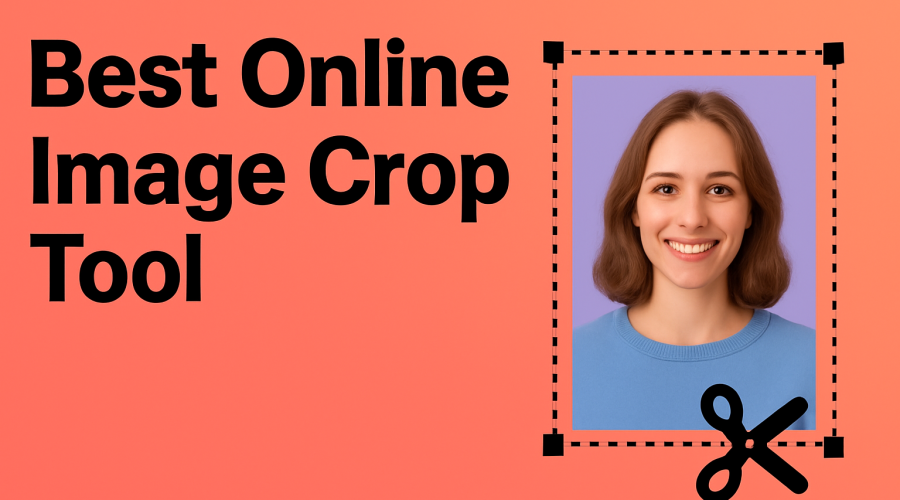
Cropping an image is one of the most common editing needs for photographers, designers, and social media users....
Post date 16 August 2025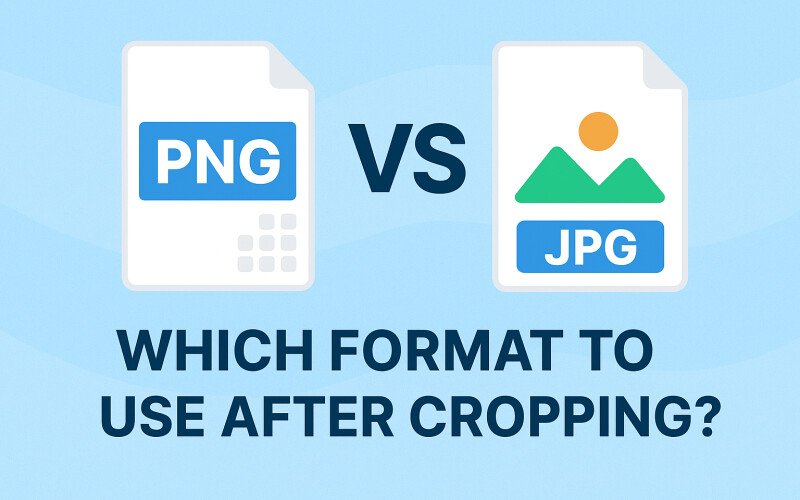
When working with images, one of the first questions after editing or cropping is...
Post date 14 August 2025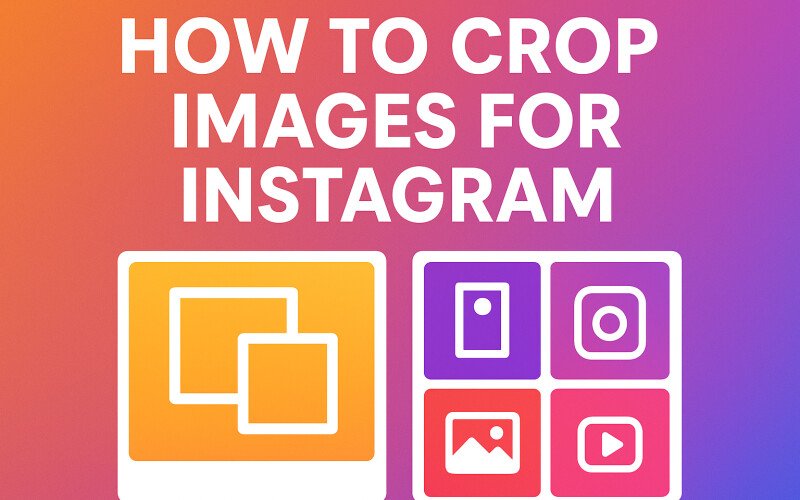
Instagram is a visual platform, and cropping your photos correctly can make the difference between....
Post date 14 August 2025Domande Frequenti
Questo strumento di ritaglio immagine è davvero gratuito?
Sì, assolutamente! Il nostro strumento di ritaglio immagini è 100% gratuito, senza costi nascosti, piani premium o registrazione richiesta. Puoi ritagliare immagini illimitate direttamente dal tuo browser, senza scaricare software o creare un account.
Il ritaglio riduce la qualità dell'immagine?
Il ritaglio non riduce la qualità dei pixel rimanenti: la porzione di immagine che mantieni rimane esattamente la stessa dell’originale. Quando ritagli, stai semplicemente rimuovendo le aree indesiderate intorno al soggetto; la risoluzione dell’area rimanente resta invariata.
Posso ritagliare più immagini contemporaneamente?
Attualmente, questo strumento è progettato per una foto alla volta per garantire la massima qualità e la massima velocità di elaborazione. Ciò ti permette di regolare con precisione l’area di ritaglio per ogni foto e scaricarla immediatamente senza compromettere qualità o privacy.
Quali formati di file sono supportati?
Questo strumento supporta tutti i formati di immagine più popolari, inclusi JPG, JPEG, PNG e WebP. Puoi caricare foto in uno qualsiasi di questi formati e ritagliarle senza preoccuparti di problemi di compatibilità.
Posso ruotare o capovolgere un’immagine mentre la ritaglio?
Sì! Oltre al ritaglio, questo strumento ti consente anche di ruotare e capovolgere la foto prima di scaricare la versione finale. Puoi ruotarla a sinistra o a destra per regolare l’orientamento o capovolgerla orizzontalmente/verticalmente per creare un effetto specchio. Queste opzioni rendono facile raddrizzare foto inclinate, cambiare prospettiva o creare effetti divertenti, mantenendo sempre la qualità dell’immagine.
Questo strumento supporta sfondi trasparenti (PNG)?
Sì! Se carichi un file PNG con sfondo trasparente, questo strumento preserva completamente la trasparenza durante il ritaglio. Puoi ritagliare solo ciò che ti serve e le aree trasparenti resteranno intatte — nessuno sfondo bianco o colorato verrà aggiunto. Assicurati solo di scaricare l’immagine ritagliata come PNG per preservare la trasparenza, poiché formati come JPG non supportano sfondi trasparenti.
Perché la mia immagine non viene caricata?
Se la tua immagine non viene caricata, di solito è dovuto a uno dei seguenti motivi:
- Tipo di file non supportato: Lo strumento funziona meglio con file JPG, JPEG, PNG e WebP. Altri formati (come TIFF, BMP o RAW) potrebbero non essere accettati.
- Dimensione del file troppo grande: Immagini molto grandi possono superare il limite di caricamento di 20 MB. Prova a comprimere o ridimensionare l’immagine prima di caricarla.
- Connessione internet lenta o instabile: Una connessione debole può interrompere il processo di caricamento. Aggiorna la pagina o prova di nuovo con una rete più stabile.
- Problemi del browser: Browser obsoleti o cache pesante possono a volte causare problemi. Pulire la cache o passare a un browser moderno (come Chrome, Edge o Firefox) spesso risolve il problema.
Verifica questi punti e la tua immagine dovrebbe caricarsi correttamente per il ritaglio.
Posso ritagliare immagini a dimensioni specifiche (ad es. post Instagram, copertina Facebook)?
Sì! Questo strumento ti permette di ritagliare le immagini alle dimensioni esatte per qualsiasi piattaforma o scopo. Puoi regolare manualmente l’area di ritaglio o utilizzare proporzioni predefinite per i formati popolari dei social media, come:
- Post Instagram: 1:1 (quadrato)
- Storia Instagram: 9:16
- Copertina Facebook: 820×312 pixel
- Miniatura YouTube: 16:9
Scegliendo la dimensione esatta o la proporzione, assicuri che le tue foto si adattino perfettamente senza distorsioni o stretching. Questa funzione rende facile creare post, banner e immagini del profilo dall’aspetto professionale in pochi clic.
Esiste un modo per annullare un ritaglio?
Sì! Durante la modifica della tua immagine, questo strumento ti permette di Reimpostare l’immagine ritagliata in qualsiasi momento prima di scaricarla. Puoi spostare o ridimensionare l’area di ritaglio, ruotare o capovolgere l’immagine, e se commetti un errore, basta cliccare sul pulsante Reimposta per tornare all’immagine originale.
Perché la mia immagine ritagliata è sfocata?
Se la tua immagine ritagliata appare sfocata, di solito è dovuto a uno dei seguenti motivi:
- Ingrandimento dell’area ritagliata: Il ritaglio rimuove parti dell’immagine originale. Se ingrandisci l’area ritagliata oltre la risoluzione originale, potrebbe apparire pixelata o sfocata.
- Immagine originale a bassa risoluzione: Se l’immagine di partenza è piccola o di bassa qualità, il ritaglio non migliorerà la chiarezza, riducendo solo il campo visivo.
- Salvataggio in formato di bassa qualità: Esportare come JPEG altamente compresso può ridurre la nitidezza. Per risultati migliori, salva come PNG o JPEG di alta qualità.
- Modifiche o ridimensionamenti eccessivi: Più cicli di ritaglio, ridimensionamento o rotazione possono degradare leggermente la qualità nel tempo.
Questo strumento è sicuro da usare per foto sensibili?
Sì! Questo strumento di ritaglio immagini è progettato tenendo conto della privacy e della sicurezza. Quando carichi le tue immagini:
- I file vengono elaborati in tempo reale e non vengono memorizzati permanentemente sui nostri server.
- Non vengono raccolte informazioni personali e le tue immagini vengono eliminate automaticamente dopo il ritaglio.
- Tutte le elaborazioni avvengono in modo sicuro tramite la connessione del tuo browser, riducendo al minimo l’esposizione a terzi.
Qual è la dimensione massima dell’immagine che posso caricare?
Puoi caricare immagini fino a 20 MB. Questo ti consente di lavorare con foto ad alta risoluzione senza problemi. Se il file supera i 20 MB, potresti doverlo comprimere o ridimensionare prima del caricamento. Mantenere la dimensione del file entro questo limite permette un ritaglio più facile e veloce senza compromettere la qualità dell’immagine.
Supportate i formati HEIC/RAW?
No, questo strumento attualmente non supporta i formati HEIC o RAW. Funziona meglio con tipi di immagine ampiamente utilizzati come JPG, JPEG, PNG e WebP.
Posso regolare luminosità/contrasto dopo il ritaglio?
Questo strumento è focalizzato solo sul ritaglio. Per modifiche avanzate, prova il nostro Editor Foto.

 Anteprima
Anteprima